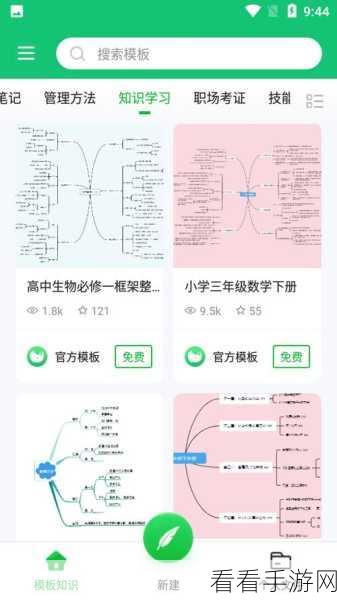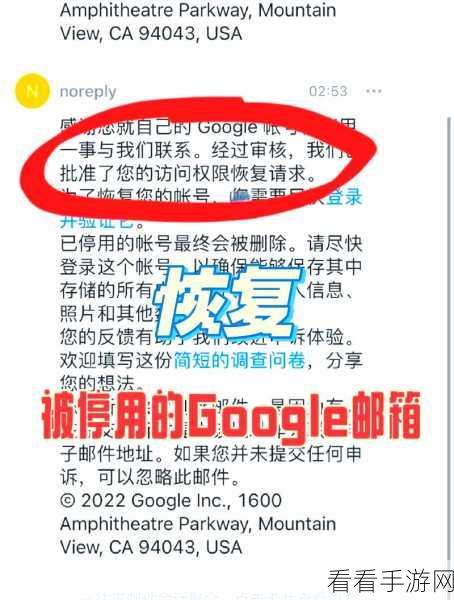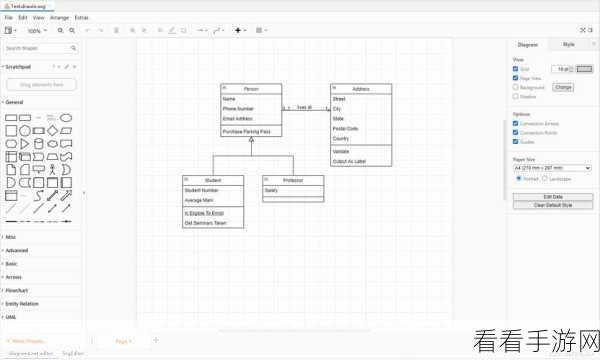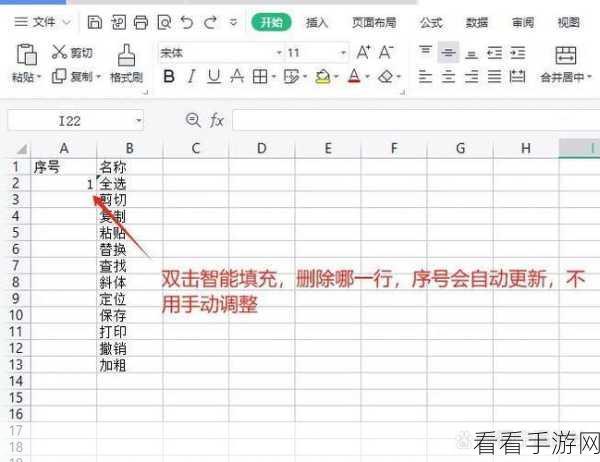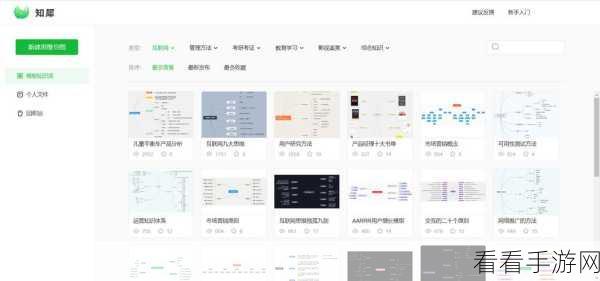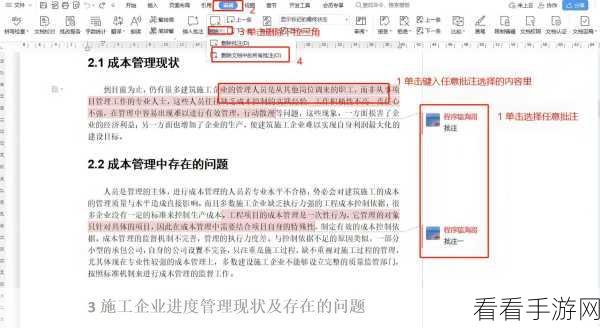在日常的文档编辑中,WPS Word 的分栏设置是一项实用的功能,而将文档分栏设置为栏宽相等更是许多用户的需求,下面就为您详细介绍 WPS Word 将文档分栏设置为栏宽相等的方法。
要实现 WPS Word 文档栏宽相等的设置,首先得打开您需要编辑的文档,进入文档后,在页面布局选项卡中找到“分栏”功能,点击“分栏”后,会弹出一个下拉菜单,选择“更多分栏”选项。
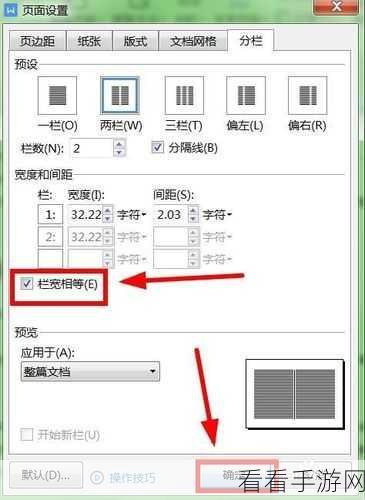
在弹出的“分栏”对话框中,您可以看到关于栏数、栏宽和间距等的设置选项,这里重点关注栏宽的设置,将“栏宽相等”选项勾选上,您还可以根据实际需求调整栏数和间距等参数。
设置好相关参数后,点击“确定”按钮,文档就会按照您设定的栏宽相等的方式进行分栏显示。

通过以上简单的几个步骤,就能轻松实现 WPS Word 文档栏宽相等的设置,让您的文档排版更加美观和专业。
参考来源:WPS Word 官方帮助文档及个人实践经验总结。
希望这篇攻略能够帮助您顺利完成 WPS Word 文档的分栏设置,提高您的文档编辑效率。